电脑切换桌面是哪个键 电脑切换桌面快捷键是什么
更新时间:2023-01-06 12:38:15作者:cblsl
在电脑上,我们在办公放松的时候观看一些视频时,但是在办公期间是不能光明正大的看,这是要是有老板检查时就需要快速切换到桌面,这是就需要使用到快捷键了,那么电脑切换桌面是哪个键要那个键呢,下面小编给大家分享电脑切换桌面快捷键的使用方法。
解决方法:
1、进入系统按Ctrl+Win+D创建工作桌面,多按几次创建多个工作桌面。
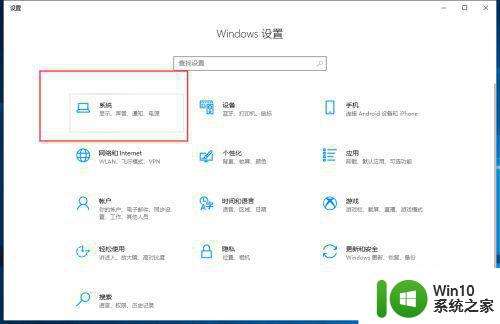
2、点击任务栏上的“任务视图”上方即可查看创建的工作桌面。
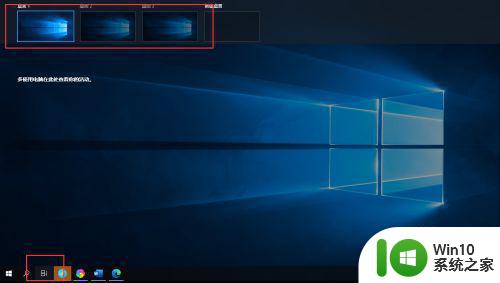
3、按Ctrl+Win+→即可向右切换桌面。

4、按Ctrl+Win+←即可向左切换桌面。

以上就是电脑切换桌面快捷键的使用方法,不知道是按那个键的话,可以按上面的方法来进行操作。
电脑切换桌面是哪个键 电脑切换桌面快捷键是什么相关教程
- 如何切换桌面快捷键 电脑切换界面的快捷键是哪个
- 电脑切换桌面快捷键ctrl加什么 WIN 10 快捷键 切换桌面
- 电脑桌面切换快捷键有哪些 如何设置电脑桌面一键返回
- 快速切回桌面是哪个键 快捷键返回桌面方法
- 电脑怎么快捷切换桌面页面 电脑快速切换页面的方法
- 锁定桌面的快捷键是哪个 锁定桌面的快捷键是什么
- 切换到桌面的快捷键是什么 如何在Windows系统中使用快捷键回到桌面
- 电脑另存为的快捷键是哪个 电脑如何设置桌面快捷键
- 电脑屏幕切换快捷键是什么 如何在电脑上快速切换不同的界面
- 电脑快捷键怎么显示桌面 Windows显示桌面快捷键是什么
- 怎么快速切换不同的窗口 windows多个窗口切换快捷键是什么
- mac输入法切换快捷键按哪个键 Mac切换输入法快捷键是什么
- U盘装机提示Error 15:File Not Found怎么解决 U盘装机Error 15怎么解决
- 无线网络手机能连上电脑连不上怎么办 无线网络手机连接电脑失败怎么解决
- 酷我音乐电脑版怎么取消边听歌变缓存 酷我音乐电脑版取消边听歌功能步骤
- 设置电脑ip提示出现了一个意外怎么解决 电脑IP设置出现意外怎么办
电脑教程推荐
- 1 w8系统运行程序提示msg:xxxx.exe–无法找到入口的解决方法 w8系统无法找到入口程序解决方法
- 2 雷电模拟器游戏中心打不开一直加载中怎么解决 雷电模拟器游戏中心无法打开怎么办
- 3 如何使用disk genius调整分区大小c盘 Disk Genius如何调整C盘分区大小
- 4 清除xp系统操作记录保护隐私安全的方法 如何清除Windows XP系统中的操作记录以保护隐私安全
- 5 u盘需要提供管理员权限才能复制到文件夹怎么办 u盘复制文件夹需要管理员权限
- 6 华硕P8H61-M PLUS主板bios设置u盘启动的步骤图解 华硕P8H61-M PLUS主板bios设置u盘启动方法步骤图解
- 7 无法打开这个应用请与你的系统管理员联系怎么办 应用打不开怎么处理
- 8 华擎主板设置bios的方法 华擎主板bios设置教程
- 9 笔记本无法正常启动您的电脑oxc0000001修复方法 笔记本电脑启动错误oxc0000001解决方法
- 10 U盘盘符不显示时打开U盘的技巧 U盘插入电脑后没反应怎么办
win10系统推荐
- 1 番茄家园ghost win10 32位旗舰破解版v2023.12
- 2 索尼笔记本ghost win10 64位原版正式版v2023.12
- 3 系统之家ghost win10 64位u盘家庭版v2023.12
- 4 电脑公司ghost win10 64位官方破解版v2023.12
- 5 系统之家windows10 64位原版安装版v2023.12
- 6 深度技术ghost win10 64位极速稳定版v2023.12
- 7 雨林木风ghost win10 64位专业旗舰版v2023.12
- 8 电脑公司ghost win10 32位正式装机版v2023.12
- 9 系统之家ghost win10 64位专业版原版下载v2023.12
- 10 深度技术ghost win10 32位最新旗舰版v2023.11